cad转换pdf怎么转换?什么是CAD格式的文件呢?如果大家经常接触到绘图、建筑的话,就会发现CAD文件应用也是非常广泛的,比如建筑设计、机械工程、电气工程、产品设计等等 。而在一些场景中,我们会遇到将CAD文件转换为PDF的情况 , 从而保证CAD文件的正常使用 。而且,文件格式的转换,能够在很大程度上提升文件的可读性、方便共享和存档,使设计与交流更加高效和便捷 。
问题来了 , 如何将CAD文件转换为PDF呢?如果我们掌握了转换方法并下载对应的转换工具的话,可以说是一键转换,一分钟完成 。那么,如何具体操作呢?接下来我为大家详细介绍一下 , 分享的几个方法操作起来都比较的简单 。

方法一,使用“优速CAD转换器”将cad转换pdf
转换器下载地址:https://download.yososoft.com/YSCad/YSCad_TTY.exe
步骤1. 需要将 “优速CAD转换器” 软件安装到电脑上,安装后运行软件,我们需要跟根据cad文件的格式选择对应的转换功能,今天我们用最常见的dwg格式的cad文件做演示,因此选择“DWG转PDF”功能 。
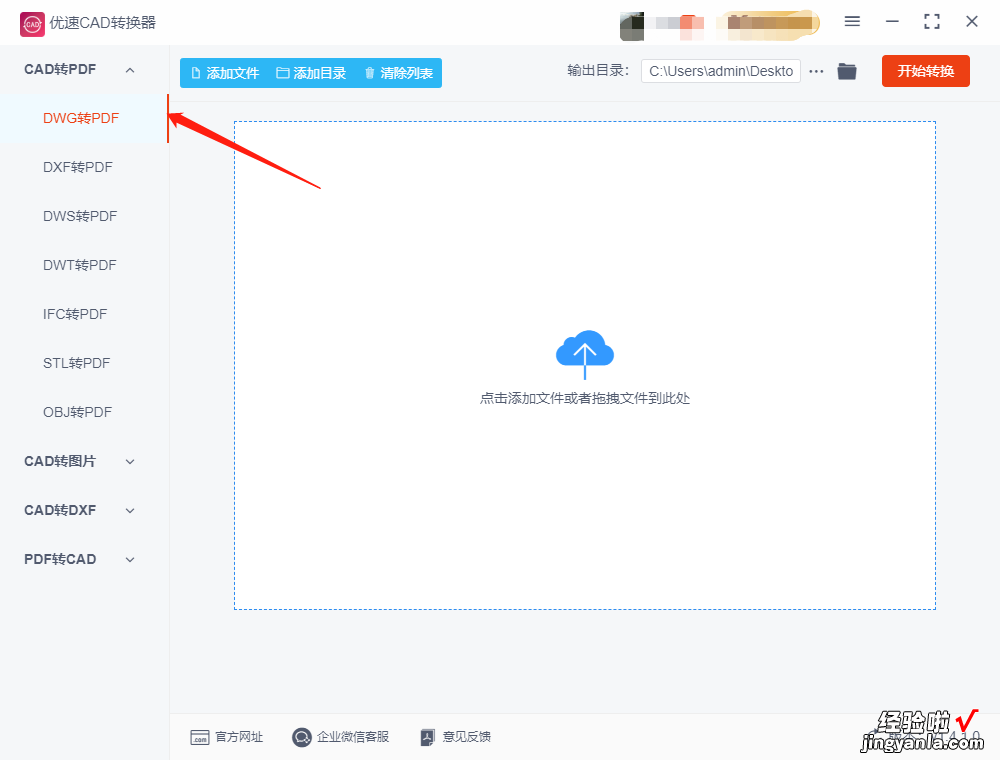
步骤2. 我们可以通过点击左上角“添加文件”按键或者拖拽文件的方式上传需要转换的CAD文件;由于软件支持多文件一键操作 , 所以大家可以将多个文件同时上传上去,这样可以节约我们的办公时间 。
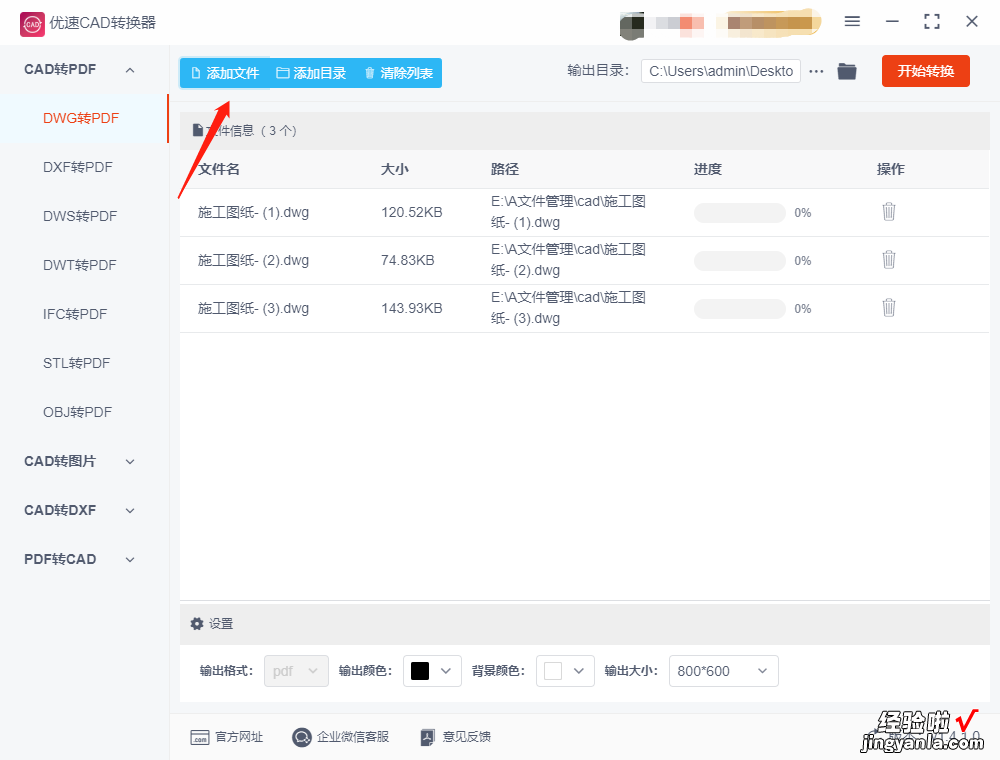
步骤3. 文件上传完成后,按照实际情况在下方进行设置,比如背景颜色,输出颜色和输出大小等 。
步骤4. 上述步骤操作完成后,直接点击 “开始转换” 按钮来启动转换,等软件自动打开保存pdf文件的输出文件夹时,说明格式转换完毕 。
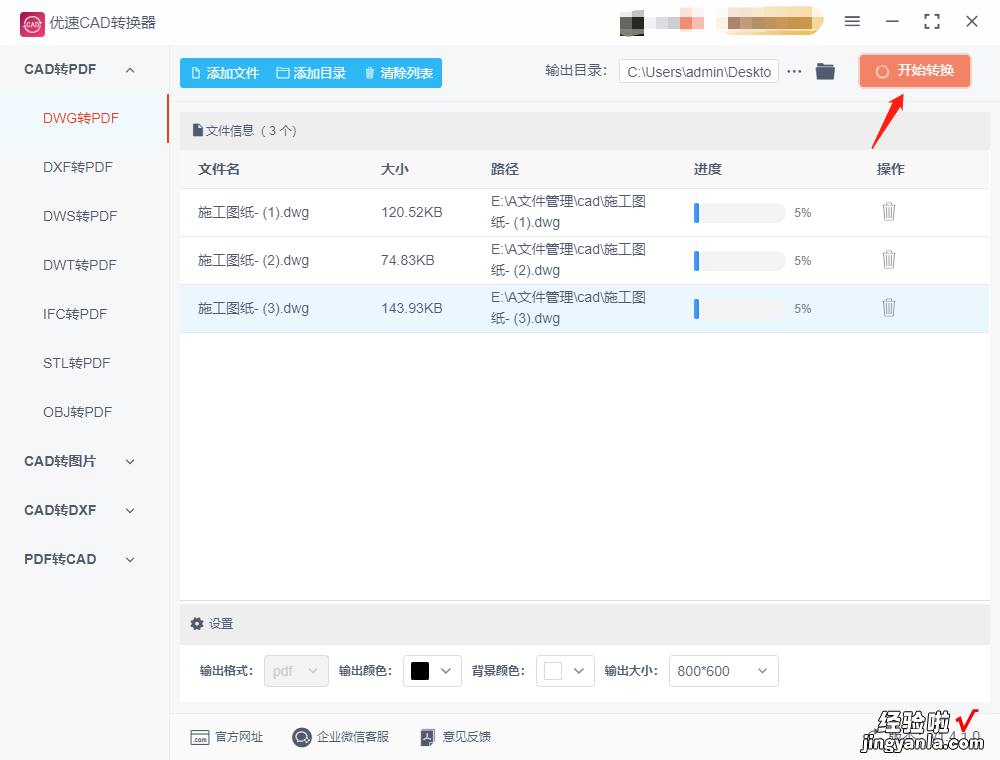
步骤5. 如图所示,从结果可以看到,添加到软件里面的几个dwg格式的cad文件被成功转成了输出文件夹中的pdf文档 。
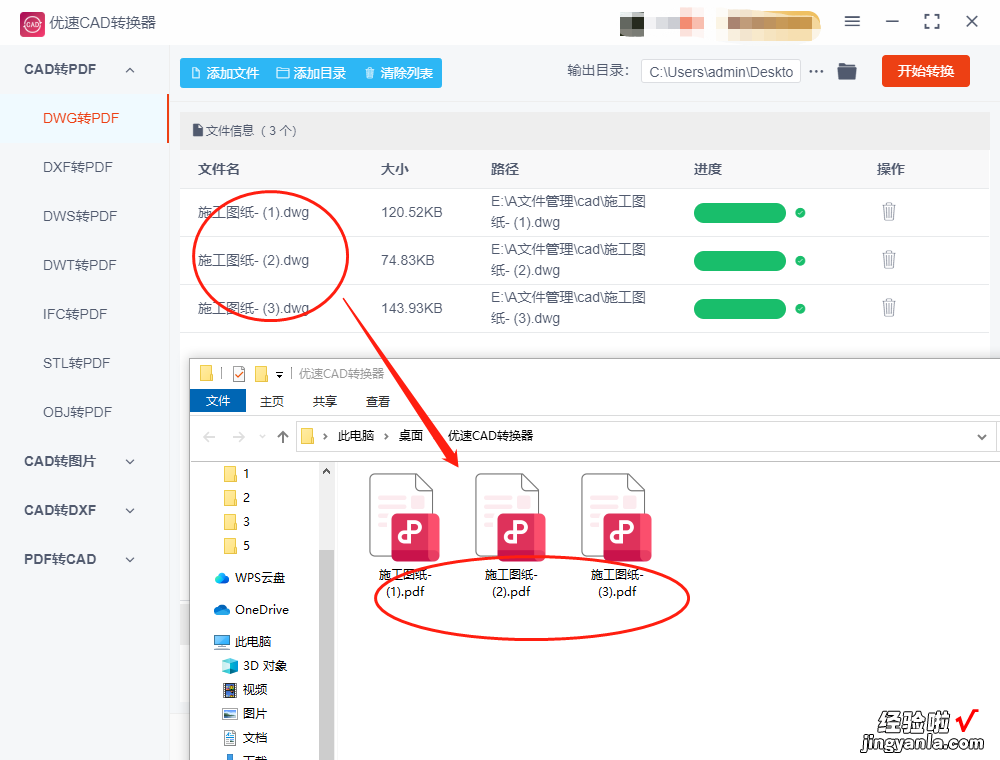
方法二:使用多多办公软件将cad转换pdf
第一步、打开电脑将多多办公软件下载安装到电脑上,首先在左侧功能栏点击“CAD处理”,跳转后在右侧选择“CAD转pdf”的功能 , 点击后就进入到内页 。
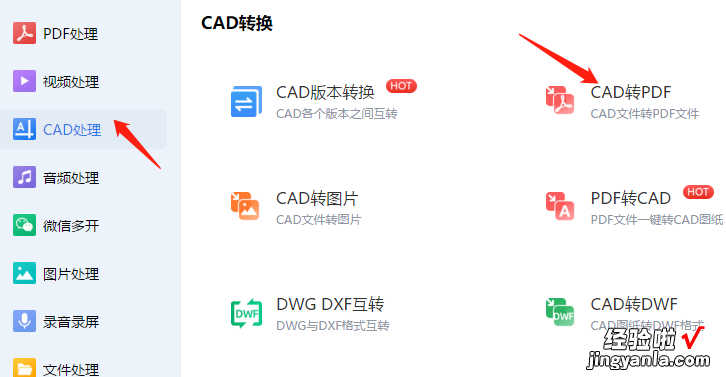
第二步、在新的操作操作页面,我们直接点击“选择文件”蓝色按钮 。在跳出框选择我们需要转换的cad文件上传到软件 。
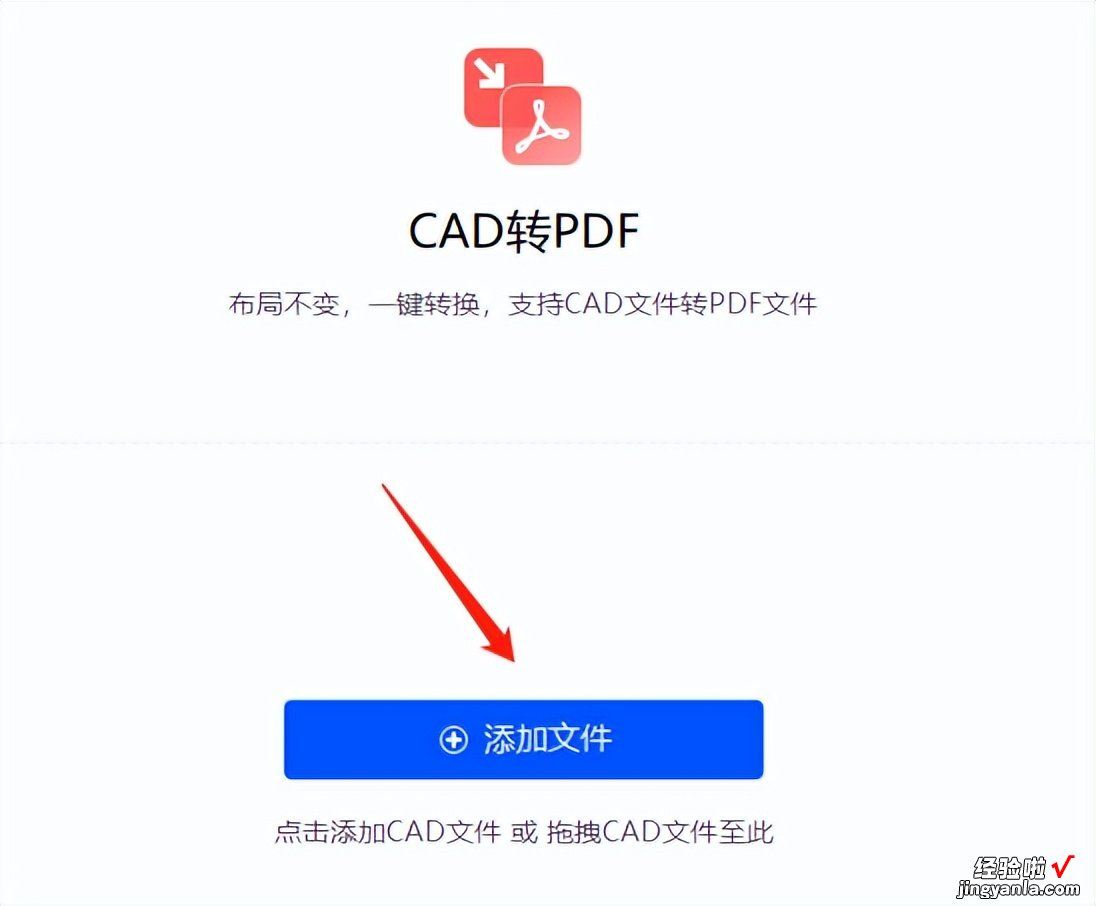
第三步、文件上传后,在下方进行设置 。设置我们输出格式和输出目录 。最后,单击“开始处理”按钮,那么工具开始将cad转换pdf 。
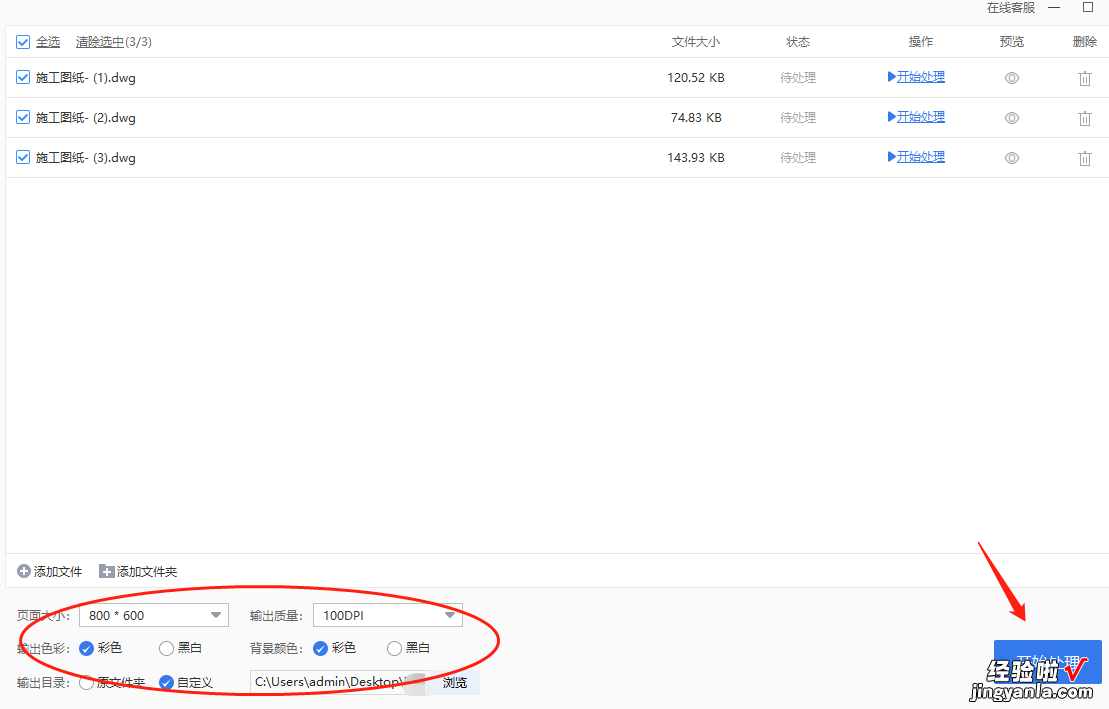
方法三:在线工具Convert将cad转换pdf
步骤1、浏览器进入Convert首页,点击“选择文件”的按钮,选择要转换为pdf的cad到软件上 。
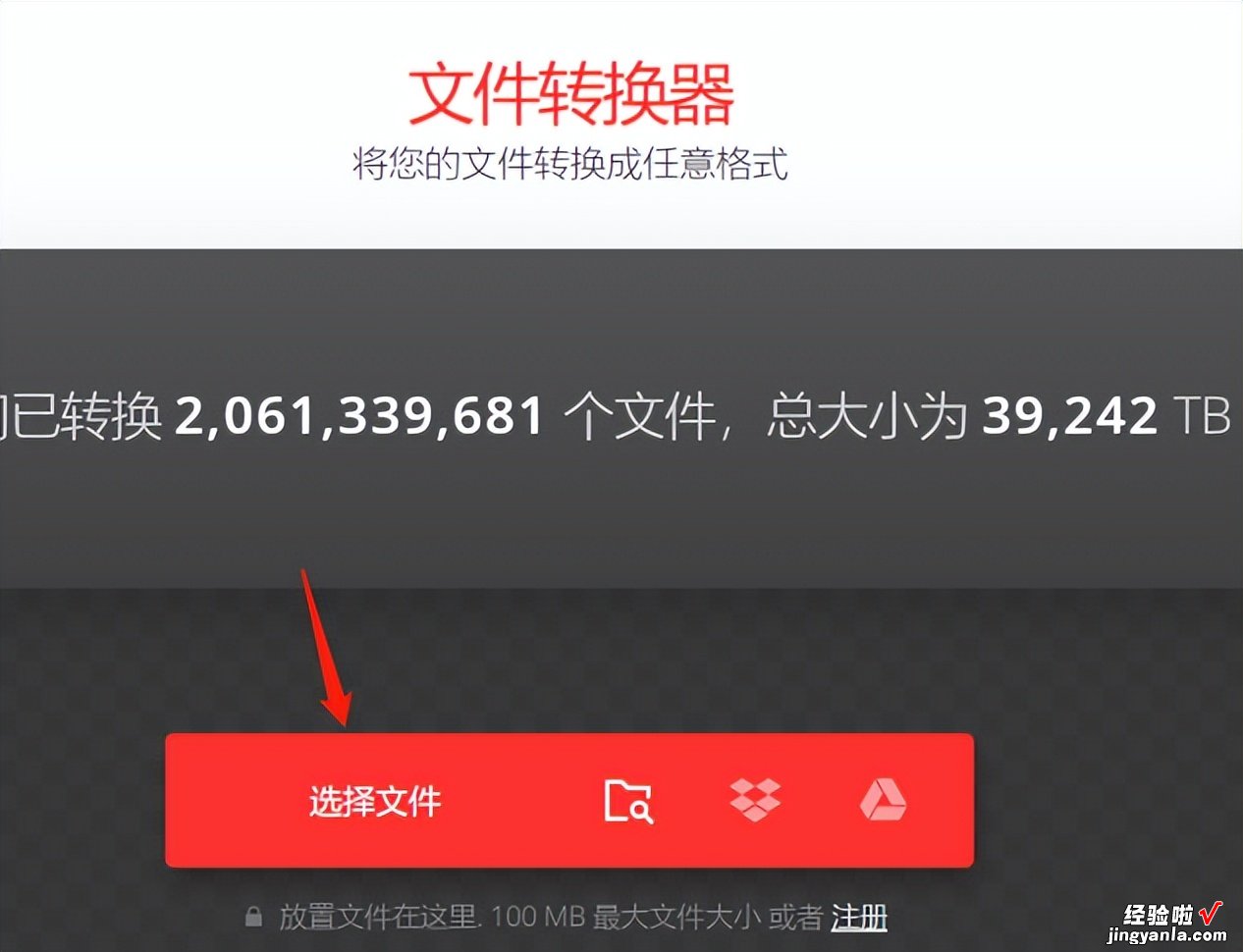
步骤2、文件上传成功后 , 将文件列表中间设置转换格式为PDF 。最后,点击“转换”按钮,那么在线工具将cad转换pdf就成功了 。
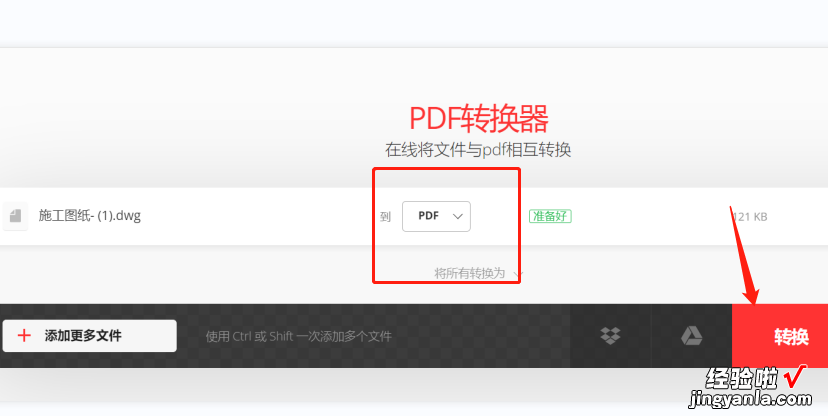
方法四:使用工具AutoCAD 将cad转换pdf
步骤1、打开电脑上安装好的AutoCAD软件,上传我们需要转换的cad文件 。然后在菜单栏选择"输出"选项,然后从弹出的菜单中选择"打印" 。
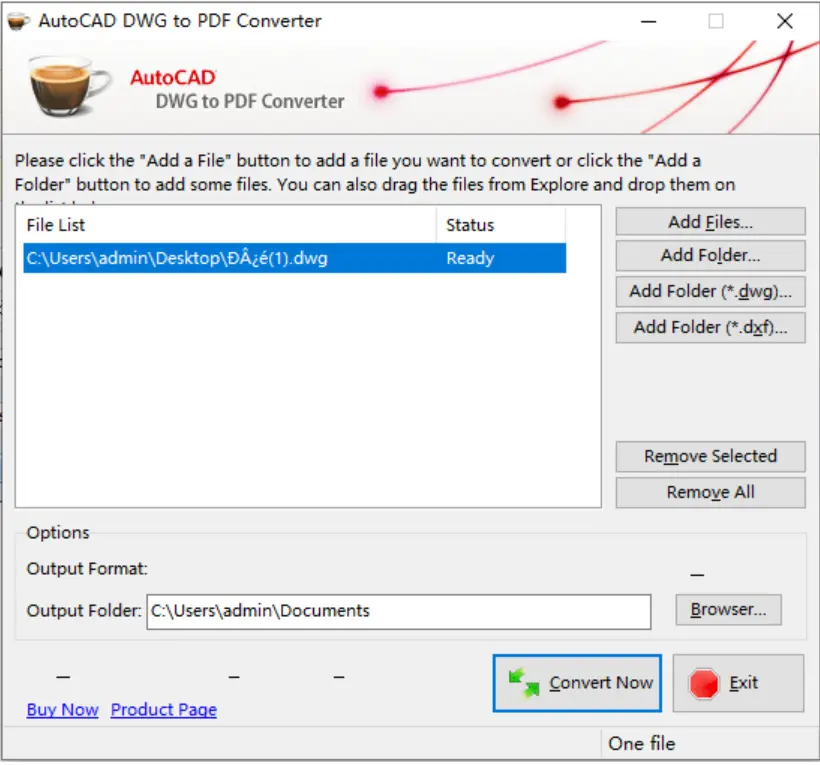
步骤2、然后,在打印机选项中进行设置,选择"DWG To PDF.pc3"作为打印机 , 并点击"打印"按钮 。接着,在弹出的"另存为"对话框中,可以设置输出目录和输出文件名 , 并点击"保存"即可完成cad转换pdf 。
cad转换pdf怎么转换? 通过上述内容可以得知,将CAD文件转换为PDF文件是非常必要且重要的 。实际上,CAD是一种用于创建、修改和优化图形设计的技术和软件工具 。CAD文件通常使用专用的文件扩展名,如.dwg(AutoCAD格式)或.dxf(可互操作的绘图交换格式) 。同时,对于CAD文件来说,通常可以包含各种绘图和设计元素,例如线条、形状、尺寸标记、文字注释和层等 。我们都知道 , PDF是一种高度兼容的文件格式,广泛支持于各种操作系统、设备和软件 。
【cad转换pdf怎么转换,1分钟学会快速搞定】通过将CAD文件转换为PDF,可以确保收件人无论使用何种系统或软件都能够打开、查看和打印设计文件 。同时 , PDF格式支持密码保护和访问权限设置,可以帮助我们保护CAD设计文件的机密性和完整性 。因此,大家按照上文中的图文步骤操作看看吧,相信大家都可以快速掌握这项技能 。
